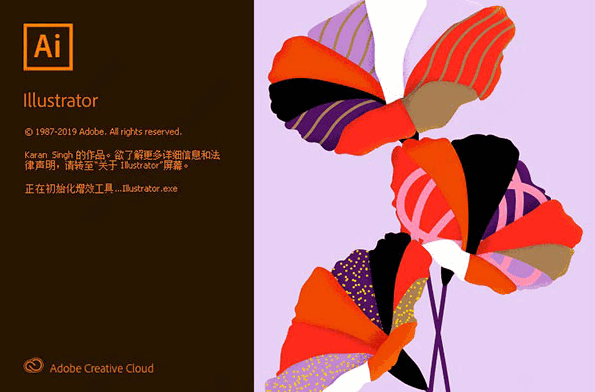Illustrator中怎样分割图形/平均分割图形
adobe illustrator(AI) 2020 v24.0.1 中文特别精简授权版
- 类型:图像处理
- 大小:310MB
- 语言:简体中文
- 时间:2020-04-16

在Illustrator中,使用矩形工具,在画布中绘制一个矩形形状,如下图

然后选择工具栏中的-矩形网格工具

双击矩形网格工具,可以调出其属性栏,在里面可以调节网格的水平、垂直分割线数
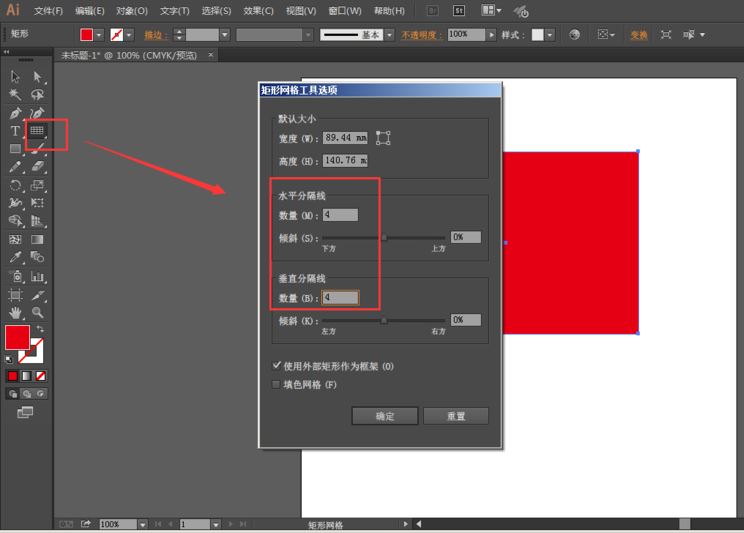
然后使用网格工具在图行上拉伸网格,覆盖在原有的图形之上,如图所示,
使用选择工具将网格和底部图形全部选中;

打开窗口下的-路径查找器
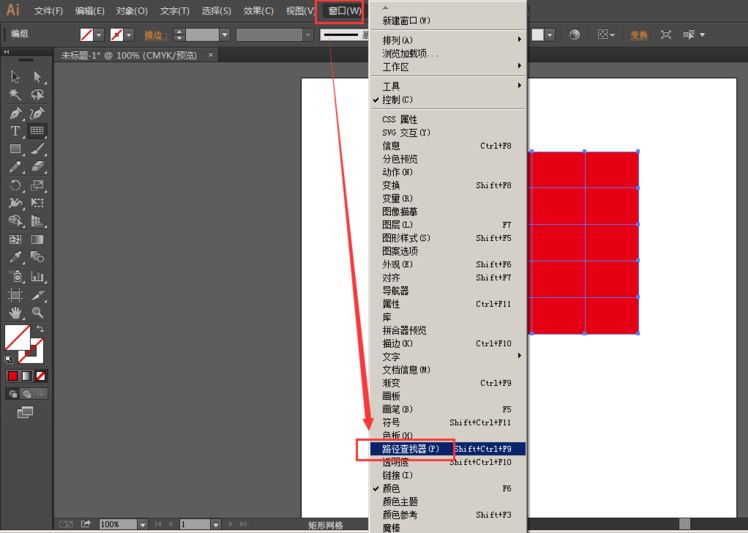
选择点击路径查找器中的-分割属性

在分割的图形中,右键取消编组

使用选择工具移动分割的图形,如图所示

以上就是Illustrator平均分割图形的技巧,希望大家喜欢,请继续关注脚本之家。
相关推荐:
ai如何分割字体? Illustrator字母切割字体海报的设计技巧
本文由 华域联盟 原创撰写:华域联盟 » ai矩形怎么快速分割成多个小块? ai平均分割图形的技巧
转载请保留出处和原文链接:https://www.cnhackhy.com/159137.htm